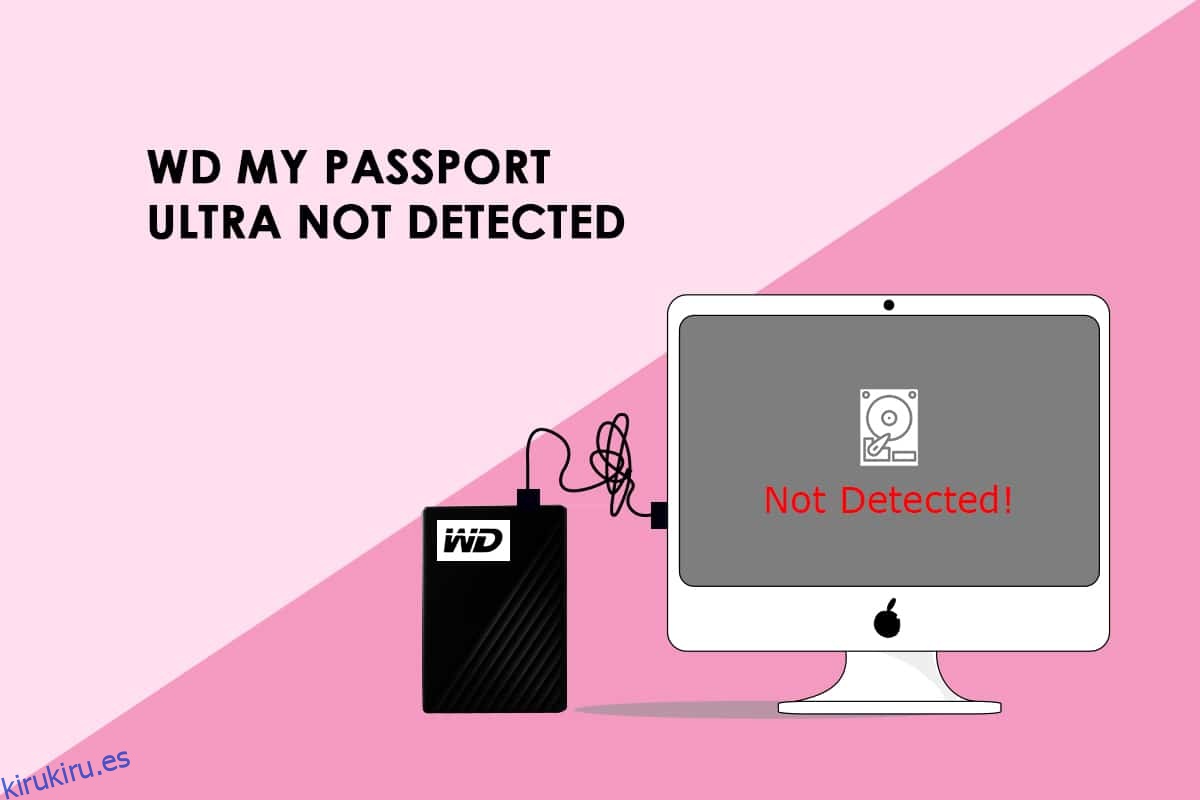Los usuarios pueden utilizar el disco duro externo WD My Passport Ultra con PC y portátiles con Windows 10. Sin embargo, algunos clientes informaron que WD my pasaporte ultra no se detectó en Windows 10/8/7 en sus computadoras de escritorio y portátiles vinculadas. No puede acceder ni usar su disco duro WD My Passport Ultra o disco duro externo si no aparece en su computadora. El hecho de que se encuentren con este problema podría detener sus operaciones. Siga este tutorial para averiguar por qué no se detectó su WD my pasaporte ultra y cómo solucionarlo usted mismo.
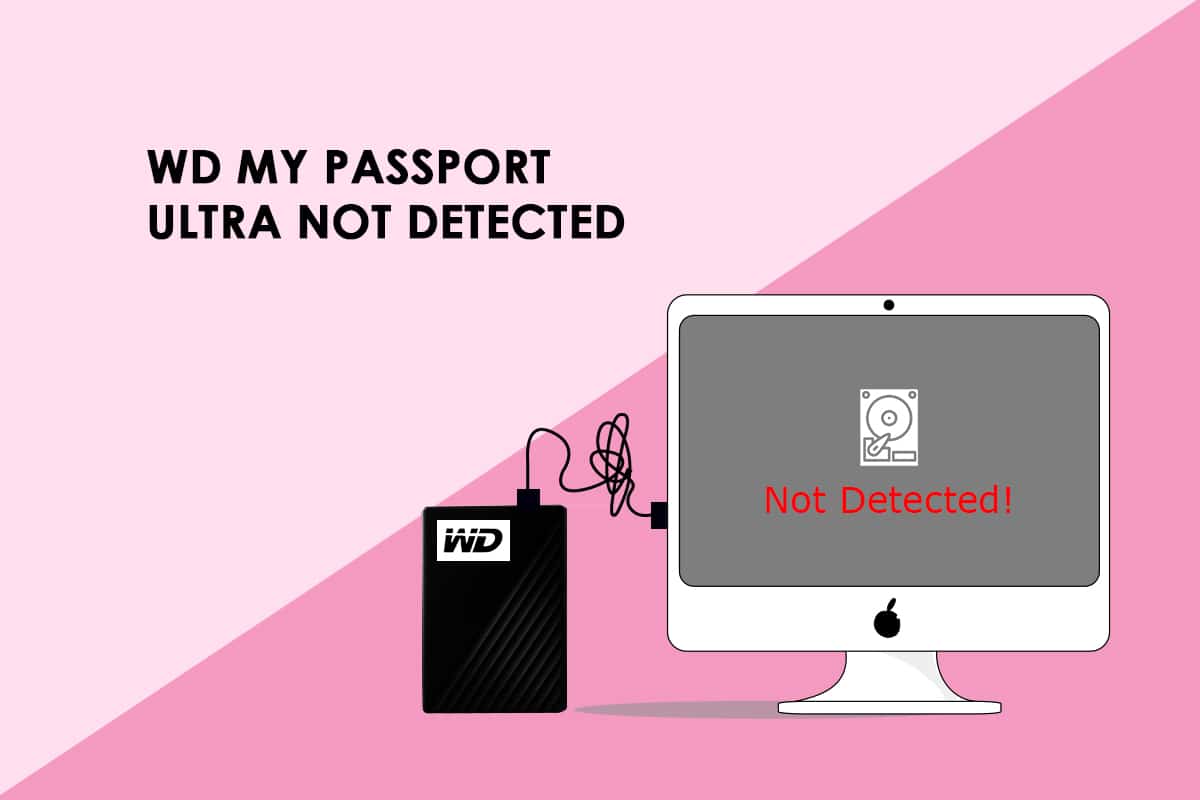
Tabla de contenido
Cómo reparar WD My Passport Ultra no detectado en Windows 10
Western Digital WD My Passport Ultra es una línea de discos duros externos portátiles. Los discos duros externos tienen un elegante aspecto metálico y vienen con USB-C. El WD My Passport Ultra viene en tres tamaños: 1 TB, 2 TB y 4 TB. Háganos saber más sobre el disco duro WD my Passport Ultra.
- Es común utilizar equipos WD (Western Digital) para almacenar grandes cantidades de datos, como música, películas e imágenes.
- Si utiliza la unidad WD My Passport Ultra, dispondrá de suficiente espacio en el disco para realizar copias de seguridad y guardar diversos elementos, como fotografías, películas, música y documentos.
- Además, los sistemas operativos en los que se formatea WD My Passport Ultra son Windows 10, Windows 8.1 y Windows 7. A menos que desee utilizarlo en otros sistemas operativos, no necesita volver a formatearlo.
- My Passport Ultra Drive está fabricado con componentes originales de WD, lo que lo hace duradero y fiable. Puede utilizar el almacenamiento durante años con hasta 4 TB de almacenamiento y una garantía limitada de 3 años.
Antes de pasar a los métodos, háganos saber las causas por las que WD My Passport no se muestra en la computadora.
¿Por qué no aparece WD My Passport en mi computadora?
Las razones por las que su WD my pasaporte ultra no se detecta en su PC son las siguientes.
- Un concentrador USB roto o un puerto/cable USB que funciona mal en la PC.
- La unidad WD My Passport no tiene una letra de unidad asignada.
- El disco WD My Passport se vuelve ilegible debido a un sistema de archivos dañado o sectores defectuosos.
- El controlador de la unidad WD My Passport ya no es compatible.
- Los controladores para controladores USB universales se han vuelto obsoletos.
Aquí hay algunos problemas similares que se enumeran a continuación:
-
Problemas con mi pasaporte de WD: el problema más común es que Windows no identifica el disco y no está visible en el Explorador de archivos. Para solucionar esto, lea el artículo.
-
Pasaporte WD no reconocido: la unidad vinculada no se identifica en este caso, por lo que se aplican los mismos remedios.
-
Controlador WD my pasaporte ultra: para Windows, el disco se instala automáticamente. En caso de error, un administrador de controladores puede localizar un controlador más adecuado para su dispositivo.
Entonces, aquí le mostramos cómo resolver estos problemas y hacer que su disco duro externo WD My Passport Ultra vuelva a aparecer en su computadora.
Método 1: use un cable USB alternativo
Conecte My Passport Ultra a un puerto USB diferente en su computadora o computadora portátil. Es posible que el problema no esté en tu disco, sino en el puerto que estás usando para conectarlo. Si este es el caso, lo más probable es que reemplazar el cable resuelva el problema.
- Si puede identificar su unidad WD My Passport después de insertarla en otro puerto USB, significa que su puerto USB no funciona. También puede intentar conectarlo a otra computadora para ver si funciona.
-
Conecte también la unidad My Passport Ultra a un puerto USB diferente. La unidad se reconoce cuando se conecta a través de ranuras USB 2.0; sin embargo, no se identifica cuando se conecta a través de puertos USB 3.0, según ciertos usuarios. Como resultado, el problema puede deberse a uno de los controladores USB.
- Si todos sus puertos USB no detectan el WD my pasaporte Ultra, intente cambiar los cables USB. Es posible que el cable USB no sea compatible con todas las computadoras en todo momento.
- El cable USB puede fallar en raras ocasiones, lo que hace que la computadora tenga problemas para detectar el disco WD my Passport Ultra. Para conectar su disco duro a la computadora, necesitará un nuevo cable USB.
- Asegúrese de probar el cable USB en cada puerto. Es preferible prevenir que lamentar si el cable y el puerto tienen problemas.

Método 2: Usar el Solucionador de problemas de hardware y dispositivos
Las fallas de hardware externo se detectan y solucionan a través del solucionador de problemas de hardware y dispositivos. Cuando no se reconoce un dispositivo, este es un buen solucionador de problemas para recordar. Puede intentar ejecutar el solucionador de problemas de hardware y dispositivos como se indica en nuestra guía Ejecutar el solucionador de problemas de hardware y dispositivos para solucionar problemas. Después de ejecutar el solucionador de problemas de hardware, compruebe si ha solucionado el problema.

Método 3: usar la administración de discos
Cuando los usuarios modifican la letra de la unidad y la ruta de My Passport Ultra, Windows puede detectarlo. Siga los procedimientos descritos a continuación para hacer esto.
1. Presione las teclas Windows + X simultáneamente y seleccione Administración de discos.

2. Haga clic con el botón derecho en la unidad WD My Passport Ultra. Haga clic en Cambiar letra de unidad y rutas.

3. Haga clic en la opción Agregar….

4. Haga clic en la opción Asignar la siguiente letra de unidad.

5. Luego, desde la opción desplegable, elija una letra de unidad.

6. Haga clic en Aceptar.

Método 4: desinstalar el controlador del dispositivo WD
Un controlador USB es un chip o dispositivo que permite que una computadora interactúe con dispositivos USB. En el Administrador de dispositivos, busque el controlador USB.
Cuando aparece un signo de exclamación amarillo junto al controlador de bus serie universal (USB), esto indica que el controlador del dispositivo no se ha cargado correctamente. Su PC no detectará sus dispositivos USB en esta situación. Esto podría explicar por qué su WD my pasaporte ultra no se detecta en Windows 10.
1. Presione la tecla de Windows, escriba Administrador de dispositivos y haga clic en Abrir.

2. Expanda los controladores de bus serie universal.

3. Haga clic derecho en el disco duro externo conectado al controlador. Seleccione Desinstalar.

4. Verifique si el problema de WD My Passport no reconocido se resolvió reiniciando su computadora.
Método 5: Actualizar el controlador del dispositivo WD
El problema de WD My Passport no detectado o reconocido puede deberse a un controlador dañado o desactualizado. Algunos clientes también afirmaron que la actualización de los controladores de dispositivos arregló el problema de que su pasaporte WD no aparecía en mi computadora.
1. Abra el Administrador de dispositivos desde la Búsqueda de Windows.
2. Haga doble clic en Unidades de disco para expandirlo.

3. Haga clic derecho en el controlador y seleccione Actualizar controlador.

4. Luego, haga clic en Buscar controladores automáticamente.

5. Si se encuentra un nuevo controlador, el sistema lo instalará automáticamente y le pedirá que reinicie su PC.
6. También puede ver una notificación que indica que el mejor controlador ya está instalado, en cuyo caso puede usar la herramienta Buscar controladores actualizados en Windows Update.

7. Será enviado a la pantalla de Windows Update, donde debe seleccionar Ver actualizaciones opcionales.

8. Seleccione los controladores que desea instalar marcando las casillas junto a ellos y luego haciendo clic en el botón Descargar e instalar.

Método 6: ejecutar análisis de malware
El malware o los virus a veces pueden causar WD. El problema con mi Passport Ultra es que no se detecta. Puede realizar un análisis de virus en su computadora y luego usar un software antivirus para eliminar la infección. Puede intentar ejecutar el software antivirus como se indica en nuestra guía ¿Cómo ejecuto un análisis de virus en mi computadora? Después de ejecutar el análisis antivirus, compruebe si ha solucionado el problema.

Si su disco duro WD aún no aparece o no se puede identificar después de intentar las soluciones anteriores, debe verificar si su disco WD My Passport tiene algún problema físico. También puede llevarlo a un taller de reparación de discos duros para ver si hay algún problema físico con su dispositivo. Si su disco todavía está en garantía, puede reemplazarlo comunicándose con Western Digital.
Preguntas frecuentes (FAQ)
Q1. ¿Cuál es la mejor manera de utilizar WD Passport en Windows 10?
Respuesta: Conecte un nuevo WD Passport a una computadora con Windows 10 > Administración de discos e inicializar disco > Abrir administración de discos e inicializar disco > En la unidad WD Passport, cree una nueva partición. Para utilizar un WD Passport usado anteriormente, conéctelo a Windows 10 y ábralo en el Explorador de archivos. Si necesita espacio adicional, elimine algunos de los archivos que no se están utilizando.
Q2. Parece que no puedo localizar mi WD Passport en mi PC.
Respuesta: Verifique Dispositivos e impresoras en el Panel de control. Es posible que lo descubras allí. Elimínelo y repare el problema siguiendo las instrucciones de esta publicación.
Q3. ¿El WD My Passport es compatible con Windows 10?
Respuesta: Tanto la serie WD My Passport como My Passport Ultra cuentan con particiones NTFS y funcionan con Windows 10 listo para usar. Para realizar cualquier ajuste, utilice un administrador de particiones.
***
Esperamos que esta información le haya resultado útil y que haya podido solucionar el problema de WD My Passport Ultra no detectado en Windows 10. Háganos saber qué método le resultó más eficaz. Por favor, siéntase libre de hacer preguntas o sugerencias en la sección de comentarios.